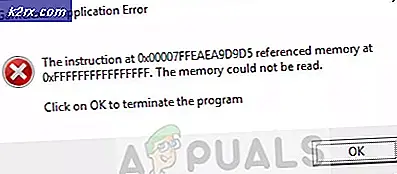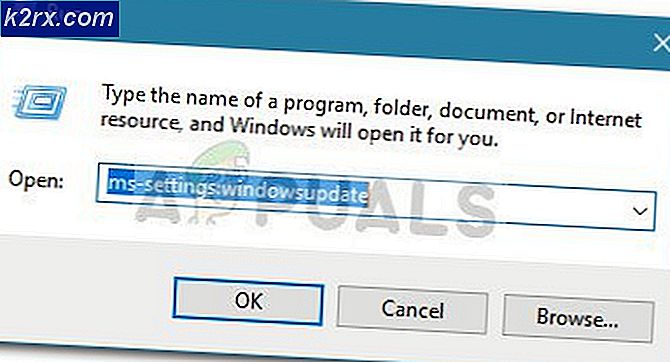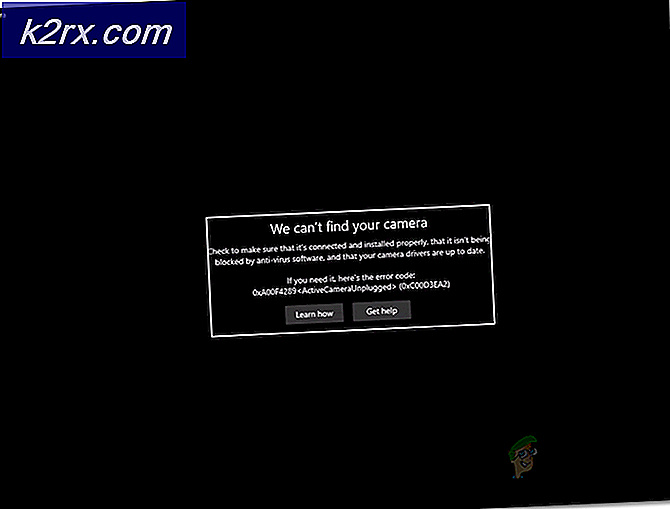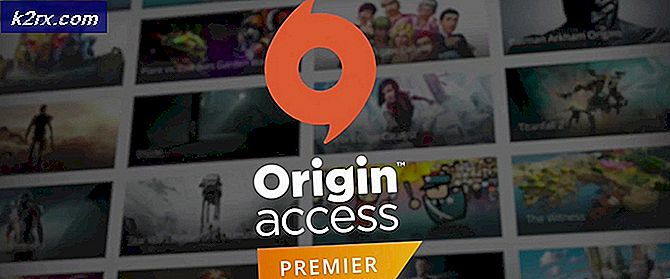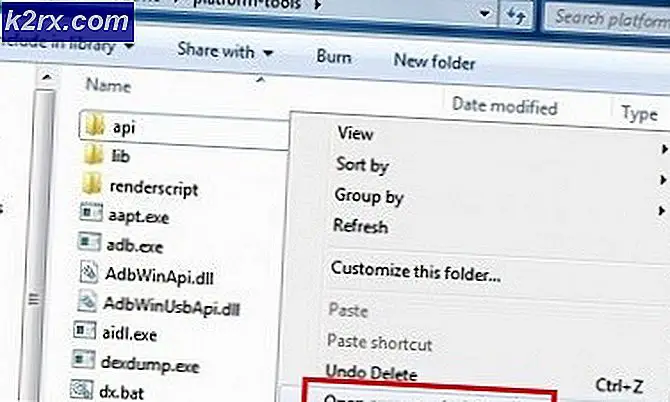Wie behebt man den GTA IV SecuLauncher-Fehler?
Einige Windows-Benutzer können GTA IV nicht auf ihrem PC spielen. Sie schaffen es, die Anmeldeseite des sozialen Hubs zu umgehen, sehen jedoch am Ende den Fehler: "SecuLauncher konnte die Anwendung nicht starten [2000]‘, nachdem das Spiel nicht gestartet werden konnte.
Wie sich herausstellt, gibt es mehrere verschiedene Ursachen, die letztendlich die „SecuLauncher konnte die Anwendung nicht starten [2000]‘ beim Starten von GTA IV:
Methode 1: Ausführen von GTA IV mit Administratorzugriff
Falls Sie auf die SecuLauncher konnte die Anwendung nicht starten [2000]Fehler bei GTA IV Nachdem Sie es von einem herkömmlichen Medium installiert haben (nicht über Steam oder einen anderen Game Launcher), kann dieses Problem auch aufgrund unzureichender Berechtigungen auftreten.
Mehrere betroffene Benutzer, die zuvor mit diesem Problem zu tun hatten, haben bestätigt, dass es ihnen gelungen ist, dieses Problem zu beheben, indem sie das Standardverhalten der ausführbaren Datei des Spiels geändert und den Start mit Administratorzugriff erzwungen haben.
Navigieren Sie dazu zu dem Ort, an dem Sie GTA 4 installiert haben, klicken Sie mit der rechten Maustaste auf die ausführbare Datei des Spiels und klicken Sie auf Als Administrator ausführen aus dem neu erschienenen Kontextmenü. Wenn Sie das sehen UAC (Benutzerkontensteuerung) Aufforderung, klicke Ja Administratorzugriff zu gewähren.
Wenn das Spiel ohne die SecuLauncher konnte die Anwendung nicht starten [2000],Sie haben gerade bestätigt, dass Sie zuvor ein Problem mit dem Administratorzugriff hatten.
Falls Sie die Dinge so belassen, wie sie derzeit sind, müssen Sie diesen Vorgang jedes Mal wiederholen, wenn Sie das Spiel starten. Sie können jedoch das Standardverhalten der ausführbaren Datei des Spiels ändern, um sicherzustellen, dass sie immer über die Berechtigungen zum Öffnen des Spiels mit Administratorzugriff verfügt.
So richten Sie dieses Standardverhalten ein:
- Klicken Sie mit der rechten Maustaste auf die Verknüpfung von GTA IV oder auf die ausführbare Datei des Hauptspiels (gtaIV.exe) und klicke Eigenschaften aus dem neu erschienenen Kontextmenü.
- Sobald Sie im Eigenschaften Bildschirm, wählen Sie die Kompatibilität aus dem Menü oben und scrollen Sie dann nach unten zum die Einstellungen Abschnitt und aktivieren Sie das Kontrollkästchen mit Führen Sie dieses Programm als Administrator aus.
- Klicken Anwenden Um die Änderungen zu speichern, starten Sie Ihren Computer neu und prüfen Sie, ob das Problem behoben wurde.
Wenn die ausführbare Datei des Spiels bereits für die Ausführung mit Administratorzugriff konfiguriert ist, Sie jedoch am Ende immer noch den Fehler sehen.SecuLauncher konnte die Anwendung nicht starten [2000]‘, gehen Sie nach unten zum nächsten möglichen Fix unten.
Methode 2: Installieren des Visual C++ Redistributable Package
Wie sich herausstellt, ist eine der häufigsten Ursachen, die am Ende das Auslösen der SecuLauncher konnte die Anwendung nicht starten [2000]mit GTA IV ist ein Fall, in dem der Betriebssystemversion einige alte, aber wichtige Bibliotheksdateien fehlen, die im Erstinstallationspaket von Rockstar Games enthalten sind.
Einige Benutzer, bei denen dieses Problem ebenfalls aufgetreten ist, haben gemeldet, dass das Problem behoben wurde, nachdem sie die kompatible Version des Redist-Pakets von Visual C ++ 2005 Service Pack 1 heruntergeladen und installiert haben.
Hinweis: Denken Sie daran, dass Sie die Version installieren müssen, die mit Ihrer Betriebssystemarchitektur kompatibel ist.
Installieren das Visual C++ 2005 Service Pack 1 Redist-Paket, folgen Sie den Anweisungen unten:
- Besuchen Sie dies Microsoft.com Download-Seite und wählen Sie die entsprechende Sprache aus und klicken Sie auf Download, um zur nächsten Seite zu gelangen.
Hinweis: Wenn Sie das Herunterladen dieses Redist-Pakets vermeiden möchten, sollten Sie es auch lokal finden, indem Sie zu . navigieren Arbeitsplatz (Datei-Explorer) > Steam > Steamapps > Allgemein > Grand Theft Auto IV > Installer Führen Sie je nach Betriebssystemarchitektur vcredist_x86.exe oder vcredist_x64.exe aus.
- Aktivieren Sie als Nächstes das mit der Credits-Datei verbundene Kontrollkästchen – Achten Sie jedoch darauf, dasjenige auszuwählen, das Ihrer Betriebssystemarchitektur entspricht, und klicken Sie auf Nächster um den Download zu starten.
- Sobald der Download abgeschlossen ist, öffnen Sie die ausführbare Vcredist-Installationsdatei und befolgen Sie die Anweisungen auf dem Bildschirm, um das Guthabenpaket auf dem Computer zu installieren, der das 'SecuLauncher konnte die Anwendung nicht starten [2000]’
- Starten Sie Ihren Computer nach Abschluss der Installation neu und prüfen Sie, ob das Problem beim nächsten Systemstart behoben ist, indem Sie erneut versuchen, GTA IV zu starten.
Falls das gleiche Problem weiterhin besteht, fahren Sie mit der nächsten möglichen Fehlerbehebung unten fort.
Methode 3: Ausführen des Spiels im Kompatibilitätsmodus (nur Windows 10)
Wenn Sie auf die stoßen Problem unter Windows 10 und du hast das Spiel installiert Bei herkömmlichen Medien ist es auch möglich, dass Sie sich mit einem Kompatibilitätsproblem befassen. Wie sich herausstellt, wird diese Version von GTA IV auf andere Weise installiert, was zu Kompatibilitätsproblemen mit Windows 10 führen kann.
Einige Benutzer, die zuvor auf die „SecuLauncher konnte die Anwendung nicht starten [2000]“haben berichtet, dass sie das Problem endlich beheben konnten, nachdem sie die Ausführung der ausführbaren Datei zum Starten mit Administratorzugriff erzwungen hatten.
Wenn dieses Szenario zutrifft, befolgen Sie die folgenden Anweisungen, um die Ausführung des Spiels im Kompatibilitätsmodus mit Windows 7 zu erzwingen:
- Navigieren Sie mit dem Datei-Explorer zu dem Ort, an dem Sie zuvor GTA IV installiert haben, und klicken Sie mit der rechten Maustaste auf die ausführbare Hauptdatei. Klicken Sie anschließend auf Eigenschaften aus dem neu erschienenen Kontextmenü.
- Sobald Sie im Eigenschaften Menü, wählen Sie die Kompatibilität Registerkarte aus dem vertikalen Menü oben. Aktivieren Sie als Nächstes das zugehörige KontrollkästchenFühren Sie dieses Programm in Kompatibilität ausModusund dann auswählenWindows XP (Servicepack 3) oder Windows 7 (wenn Windows XP nicht verfügbar ist) aus dem zugehörigen Dropdown-Menü.
- Klicken Anwenden Um die Änderungen zu speichern, starten Sie das Spiel erneut und prüfen Sie, ob das Problem behoben wurde.
Für den Fall, dass Sie am Ende immer noch auf die „SecuLauncher konnte die Anwendung nicht starten [2000]“Fehler, gehen Sie nach unten zum nächsten möglichen Fix unten.
Methode 4: Überprüfen der Integrität des Spiels
Unter bestimmten Umständen können Sie erwarten, dass die „SecuLauncher konnte die Anwendung nicht starten [2000]“Fehler aufgrund von Inkonsistenz mit einigen Spieldateien. Einige Benutzer, die beim Starten des Spiels von Steam ebenfalls mit diesem Fehler zu kämpfen hatten, bestätigten, dass das Problem behoben wurde, nachdem sie die Cache-Integrität über die Steam-Einstellungen überprüft hatten.
Wenn dieses Szenario zutrifft und Sie sich nicht sicher sind, wie Sie dies tun sollen, befolgen Sie die folgenden Anweisungen:
- Öffnen Sie Steam und greifen Sie auf die Bibliothek Menü aus der Liste der verfügbaren Kategorien oben. Klicken Sie anschließend mit der rechten Maustaste in der Liste der in Ihrer Bibliothek verfügbaren Spiele auf GTA IV und wählen Sie Eigenschaften aus dem neu erschienenen Kontextmenü.
- Sobald Sie im Eigenschaften Bildschirm von GTA IV, gehen Sie zur Registerkarte Lokale Dateien und klicken Sie auf dasÜberprüfen Sie die Integrität der Spieldatei.
- Sobald die Spielintegrität überprüft wurde, versuchen Sie, das Spiel erneut zu starten und prüfen Sie, ob das "SecuLauncher konnte die Anwendung nicht starten [2000]"Fehler wurde behoben.
Methode 5: Installieren von GFWL
Ein weiteres ziemlich häufiges Szenario, das am Ende dazu führen könnte, dass „SecuLauncher konnte die Anwendung nicht starten [2000]“Fehler ist eine Instanz, in der der Benutzer die neueste Version des GFWL-Clients (Games for Windows Live) nicht installiert hat.
Obwohl die GFWL-Komponente jetzt veraltet ist und durch die neueren Infrastrukturen von Xbox Live ersetzt wird, werden alte Spiele, die für die Verwendung von SecuROM entwickelt wurden, nicht gestartet, es sei denn, Sie verwenden den neuesten GFWL-Build.
Unter Windows 10 ist Windows Update so konfiguriert, dass diese GFWL-Komponente automatisch aktualisiert wird, aber unter Windows 8.1 und älter müssen Sie selbst ein manuelles Update durchführen.
Wenn dieses Szenario zutrifft, sollten Sie das Problem beheben können, indem Sie einen Patch installieren, der die herkömmliche GFWL-Anmeldung ersetzt. Hier ist eine kurze Anleitung, wie das geht:
- Greifen Sie auf dieses Microsoft zu Verknüpfung von Ihrem Browser und warten Sie, bis er die neueste Version des GFWL-Setups herunterlädt.
- Wenn der Download abgeschlossen ist, doppelklicken Sie auf gfwlivesetup.exe und klicke Ja Bei der Benutzerkontensteuerung Aufforderung, Administratorzugriff zu gewähren.
- Befolgen Sie als Nächstes die Anweisungen auf dem Bildschirm, um die Installation abzuschließen (Sie sehen den Bildschirm Installationserfolg).
- Wenn die Installation abgeschlossen ist, starten Sie die Anwendung NICHT. Starten Sie stattdessen einfach Ihren Computer neu und starten Sie GTA IV, sobald der nächste Start abgeschlossen ist, und prüfen Sie, ob der Fehlercode behoben ist.
Wenn derselbe Fehlercode weiterhin auftritt, fahren Sie mit der nächsten möglichen Fehlerbehebung unten fort.
Methode 6: Umgehen von SecuROM
Wenn Sie mit der Installation veralteter Software wie GFWL nicht vertraut sind, können Sie die SecuROM-Überprüfung auch vollständig umgehen, indem Sie eine Dynamic Link Library (.DDL)-Datei namens . hinzufügenIPHLPAPI.DLL.Durch das Hinzufügen dieser Datei zum Spielpfad ist es einigen betroffenen Benutzern gelungen, die SecuRom-Überprüfung auf GTA 4 zu überspringen, wodurch sie das Spiel ausführen konnten, ohne auf die „SecuLauncher konnte die Anwendung nicht starten [2000]“Fehler bei jedes Startup.
Um diesen Fix zu erzwingen, laden Sie die Datei IPHLPAPI.DLL herunter und verwenden Sie ein Tool wie WinZip, WinRar oder 7zip, um den Inhalt des Archivs direkt in den Spielpfad zu extrahieren (im selben Verzeichnis, in dem Sie die ausführbare GTA4-Datei haben).
Nachdem Sie die Datei erfolgreich kopiert haben, führen Sie das Spiel erneut aus und prüfen Sie, ob die Fehlermeldung jetzt behoben ist.